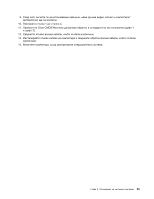Lenovo ThinkCentre M92z (Bulgarian) User Guide - Page 110
Процедури за добра поддръжка, Екран на дисплея
 |
View all Lenovo ThinkCentre M92z manuals
Add to My Manuals
Save this manual to your list of manuals |
Page 110 highlights
6 98 98. LCD LCD LCD LCD Windows Lenovo CD-RW DVD 95 Lenovo 75 98 ThinkCentre

6. Включете отново вашия компютър.
Екран на дисплея
Праховите отлагания допълват проблемите с отблясъка. Не забравяйте редовно да почиствате
екрана на монитора. Вижте “Почистване на повърхността на монитор с плосък екран” на страница 98
или “Почистване на стъклената повърхност на екрана” на страница 98.
Почистване на повърхността на монитор с плосък екран
Ако имате компютърен монитор с плосък екран с гъвкаво филмово покритие, почистете тази
специална повърхност по описания по-долу начин. Избършете го внимателно с мека и суха кърпа
или издухайте екрана, за да премахнете грубите частици. След това навлажнете кърпа с почистващ
преперат за LCD екрани и избършете повърхността на дисплея.
Много магазини за компютърни консумативи предоставят почистващи препарати, предназначени за
дисплеи. Използвайте само почистващи препарати, създадени специално за LCD дисплеи. Първо
напоете невлакнеста мека кърпа с препарата, след което почистете LCD дисплея. В някои магазини
за компютърни консумативи се предлагат навлажнени кърпи за почистване на LCD дисплеи.
Почистване на стъклената повърхност на екрана
За да почистите стъклената повърхност на екрана, я избършете внимателно с мека и суха кърпа или
издухайте екрана, за да премахнете грубите частици. След това използвайте мека кърпа, напоена с
неабразивен препарат за почистване на стъкла.
Процедури за добра поддръжка
Чрез извършване на няколко процедури за добра поддръжка можете да запазите добрата
производителност на компютъра, да защитите данните и да се подготвите за евентуална
неизправност в компютъра.
•
Изпразвайте кошчето редовно.
•
Стартирайте програмата за дефрагментиране на дискове в Windows от време на време, за да
предотвратите проблеми с производителността, причинени от прекомерен брой фрагментирани
файлове.
•
Изчиствайте редовно папка “Входящи” и папките с изпратени и изтрити елементи в приложението
за електронна поща.
•
Редовно създавайте архивни копия на критичните данни на преносимите носители с памет и
съхранявайте носителите на безопасно място. Честотата на създаване на архивни копия зависи
от това колко важни са данните за вас и работата ви. Lenovo предоставя допълнително голям
брой устройства за преносими носители за съхранение, като например CD-RW устройства и
записваеми DVD устройства.
•
Архивирайте редовно целия твърд диск.
•
Поддържайте софтуера на компютъра обновен. Вж. “Поддържане на компютъра актуализиран ”
на страница 95 за повече информация.
•
Водете книга с регистри. Записите може да включват основни софтуерни или хардуерни промени,
обновления на драйвери на устройства, случайни проблеми и мерките, които сте предприели, за да
ги решите, както и много дребни проблеми, които може да са възникнали. С помощта на книгата с
регистри вие или технически служител на Lenovo може да прецени дали даден проблем е свързан
с промяна в хардуера или софтуера или с друго извършено действие.
•
Създайте дискове за възстановяване на продуктите. Вж. “Създаване и използване на носители
за възстановяване” на страница 75 за повече информация относно използването на дискове за
възстановяване на продукти за възстановяване на фабричните настройки на твърдия диск.
98
ThinkCentre Ръководство за потребителя